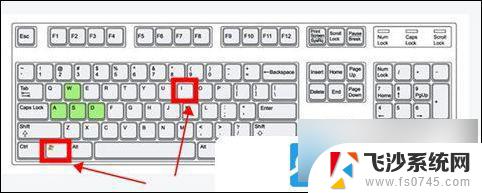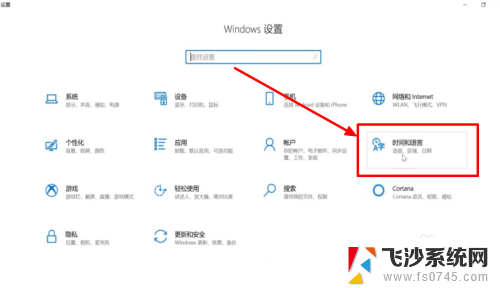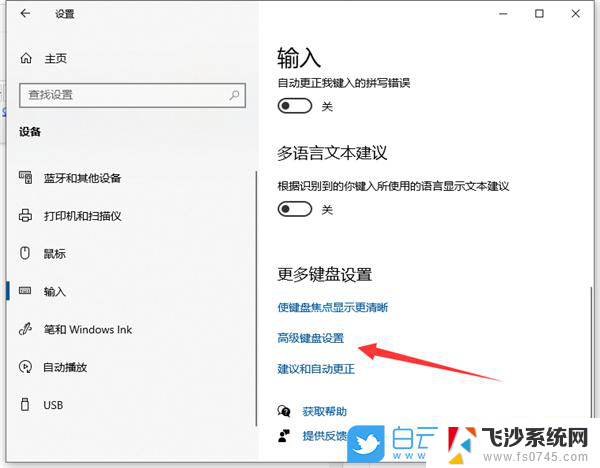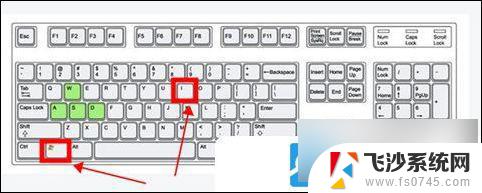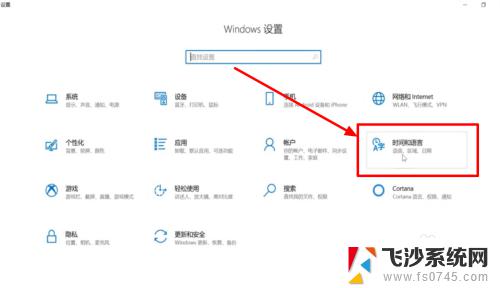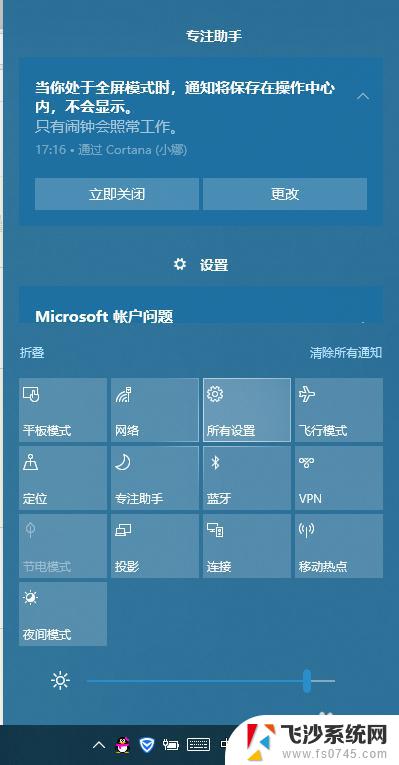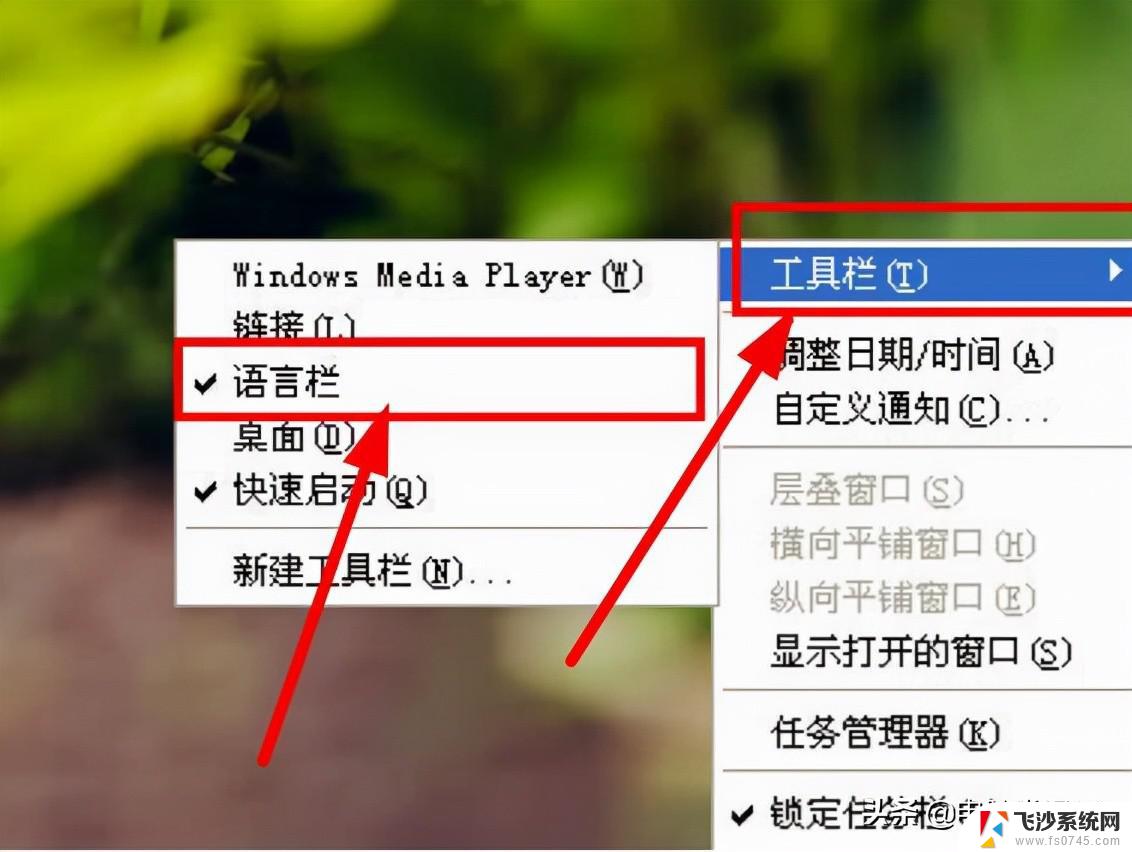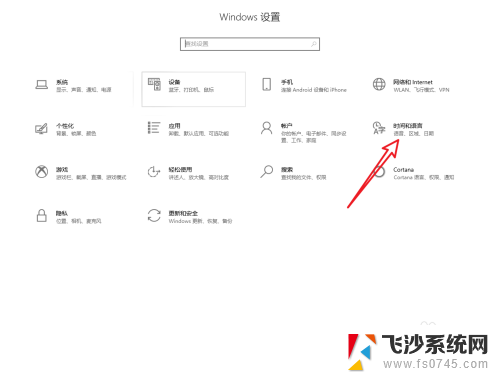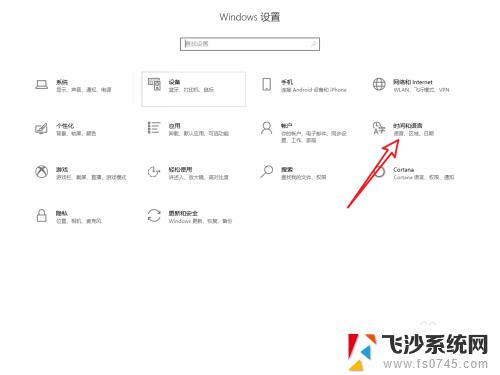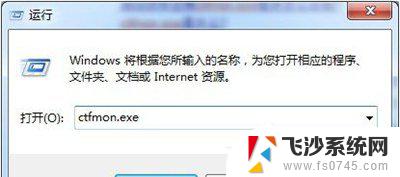win10输入法不见了怎么切换 Win10输入法不见了怎么调出来
更新时间:2024-09-18 12:44:04作者:xtliu
最近有不少Win10用户反映在使用电脑时发现输入法不见了,导致无法正常输入文字,这种情况可能是由于系统设置问题或者输入法程序出现异常所致。如果你也遇到了这个问题,不要慌张下面我将为你介绍几种简单的方法来调出Win10的输入法,让你能够顺利恢复正常的输入状态。让我们一起来看看吧!
1、首先,按键盘上的【 Win + i 】组合键,可以打开Windows 设置;
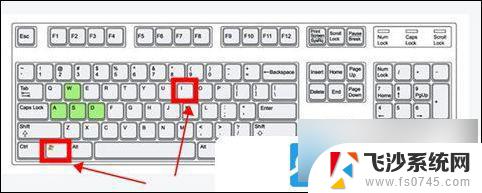
2、 Windows 设置窗口,搜索框可以用来查找设置。或直接点击【设备(蓝牙、打印机、鼠标)】;
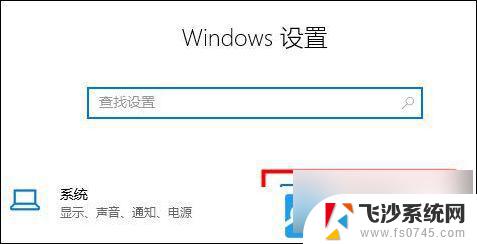
3、左侧边栏,点击【输入】,右侧点击【高级键盘设置】;
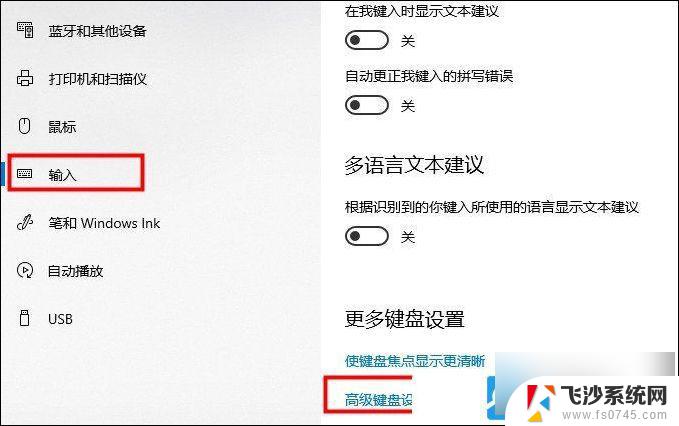
4、打开后用户可以修改默认输入法,并勾选【 使用桌面语言栏(如果可用) 】选项即可调出;
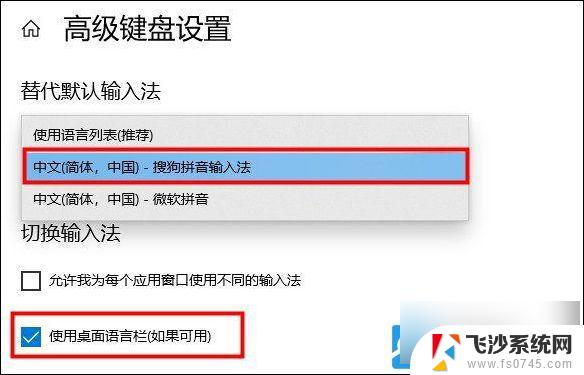
5、或者,使用键盘组合键【? Win + R ? 】打开运行窗口;
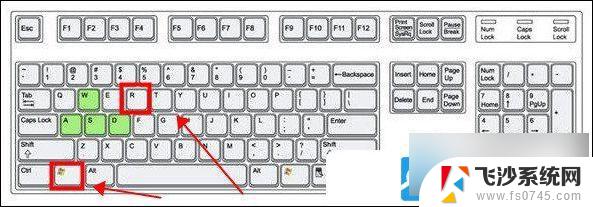
6、运行窗口,输入【 ctfmon.exe 】命令,按【确定或回车】,即可打开输入法;
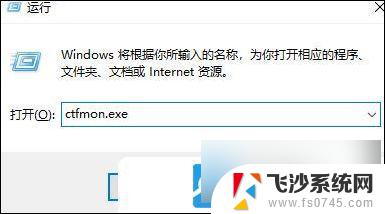
以上就是win10输入法不见了怎么切换的全部内容,碰到同样情况的朋友们赶紧参照小编的方法来处理吧,希望能够对大家有所帮助。